نحوه حذف اکانت و پیام های Kik در آیفون: راهنمای گام به گام
07 مارس 2022 • بایگانی شده به: پاک کردن داده های تلفن • راه حل های اثبات شده
پیامرسانی فوری راهی عالی برای ارسال و اشتراکگذاری افکار، ایدهها و پیامها در قالب متن/تصاویر/ویدئو است. در قالب مذکور، سرویس پیامرسانی فوری Kik راه خود را برای دستیابی به پایگاه کاربران بزرگ پیدا کرد. با سرویس پیام رسانی سریع خود، در کمترین زمان محبوبیت زیادی به دست آورده است.
خب، یک پیچ و تاب منحصر به فرد در ظاهر آن وجود دارد. سرویس پیامرسانی فوری Kik در ابتدا شبیه به سرویسهای دیگری مانند Whatsapp، iMessage به نظر میرسد، با این حال، در زیر رابط ساده خود، Kik اجازه میدهد با افراد غریبه ارتباط برقرار کند یا از طریق معیارهای جستجوی خود عضو گروههای مختلف شود.
این یک واقعیت کاملاً شناخته شده است که درگیر شدن با یک غریبه همیشه تأثیرگذار نیست. غریبه ها می توانند شکارچیانی باشند که ممکن است با ارسال پیام های نامناسب یا محتوای رسانه ای به ذهن جوان آسیب برساند. بنابراین، بهعنوان والدین، باید استفاده از حساب Kik فرزندتان را بررسی کنید و اگر اشتباهی پیدا کردید، باید برای اطمینان از ایمنی اعضای خانواده، برای حذف دائمی حساب Kik اقدام کنید.
از این رو، برای آسان کردن این فرآیند، برای شما، این مقاله بر روی نحوه غیرفعال کردن حساب Kik یا حذف دائمی حساب Kik و اینکه با غیرفعال کردن حساب Kik چه اتفاقی می افتد تمرکز می کند.
بنابراین، با ما همراه باشید تا فرآیند محافظت از فرزندان و اعضای خانواده خود را در برابر رویکرد خیانتکارانه اعضای ناشناس از طریق حساب Kik در بخشهای زیر بیاموزید:
قسمت 1. پیامها/رسانهها/ردیابیهای Kik را با یک کلیک بهطور دائم حذف کنید
درک نحوه حذف دائمی پیامها/رسانهها/مسیرهای Kik ضروری است زیرا هرگونه اطلاعات، یادداشتها یا رسانههای گمراهکننده ذهنهای جوان را جدیتر جذب میکند. بنابراین، با در نظر گرفتن این فوریت، بیایید دریابیم که چگونه میتوانید با استفاده از Dr.Fone - Data Eraser (iOS) همه ردپای پیامهای Kik یا فایلهای رسانهای را از دستگاه آیفون حذف کنید.
این نرم افزار به عنوان بهترین راه برای پاک کردن کامل داده های مربوط به حساب Kik شناخته شده است. بنابراین می توانید در مورد ایمنی بچه در برابر شکارچیان آنلاین مطمئن باشید.
Dr.Fone - Data Eraser (iOS) راه حلی با یک کلیک در برابر پاک کردن فایل های داده از دستگاه برای شما به ارمغان می آورد. با چند مرحله ساده می توانید از فرزندان و سایر اعضای خانواده خود محافظت کنید.
بنابراین، Dr.Fone - Data Eraser (iOS) چیست و چه تفاوتی با سایر منابع یا برنامه ها در عملکرد کار دارد. خوب، نکات خاصی توجه ما را جلب می کند.

Dr.Fone - Data Eraser
پیامها/رسانهها/ردهای Kik را برای همیشه از iOS حذف کنید
- این می تواند داده های iOS را برای همیشه پاک کند تا حریم خصوصی شما دست نخورده بماند.
- این می تواند تمام فایل های ناخواسته را برای افزایش سرعت دستگاه پاک کند
- می توانید فایل های بزرگ یا سایر داده های استفاده نشده را مدیریت کنید تا فضای ذخیره سازی iOS را آزاد کنید
- حذف کامل اطلاعات برای برنامه های شخص ثالث مانند Kik، Whatsapp، Viber و غیره.
- گزینه حذف انتخابی انتخاب گسترده تری برای حذف دسته بندی داده ها به دست می دهد.
اکنون که کمی در مورد عملکردهای این نرم افزار خارق العاده می دانید، در مرحله زیر با نحوه حذف دائمی پیام ها، رسانه ها یا هر یک از اطلاعات Kik با استفاده از Dr.Fone - Data Eraser (iOS) آشنا شوید. راهنمای گام
مرحله 1: Dr.Fone را راه اندازی کنید
برای حذف دائمی داده های Kik، پس از دانلود، نصب و راه اندازی Dr.Fone بر روی رایانه شخصی خود، از صفحه اصلی می توانید به گزینه Data Erase بروید.

مرحله 2: یک اتصال ایجاد کنید
در این مرحله، باید دستگاه iOS خود را با کمک سیم USB به رایانه شخصی سیستم متصل کنید، سپس از صفحه دستگاه iOS اتصال را به عنوان یک مورد اعتماد بپذیرید.

به زودی، Dr.Fone دستگاه را تشخیص میدهد و گزینههایی برای پاک کردن خصوصی، همه دادهها یا آزاد کردن فضا نمایش میدهد. از آنجایی که شما به دنبال حذف داده های حساب Kik هستید، بنابراین، گزینه Erase Private Data را که در سمت چپ موجود است، انتخاب کنید.

مرحله 3: اسکن داده های خصوصی را شروع کنید
برای ادامه با حذف دائمی داده های حساب Kik ابتدا منطقه را انتخاب کنید، باید اسکن کنید. سپس از دکمه Start برای حرکت بیشتر و بررسی دستگاه iOS استفاده کنید.


مرحله 4: داده ها را به صورت انتخابی پاک کنید
پس از پایان اسکن، پیش نمایش داده ها در نتیجه اسکن. سپس نوع دادهای را که میخواهید پاک کنید، مانند پیامها، تصاویر، ویدیوها یا هر اطلاعات دیگری را انتخاب کنید و پس از آن دکمه «Erase» را فشار دهید.

توجه: اگر میخواهید رد دادههای حذف شده را از دستگاه iOS حذف کنید، گزینه فهرست شده به عنوان «فقط نمایش دادههای حذف شده» را بررسی کنید. موارد مورد نیاز را انتخاب کرده و دکمه Erase را فشار دهید.

مرحله 5: برای پاک کردن تأیید کنید
برای تکمیل فرآیند، باید تأیید کنید که میخواهید دادههای Kik را برای همیشه حذف کنید، «000000» را در کادر تأیید تایپ کنید و «Erase Now» را فشار دهید.

توجه: حذف ممکن است کمی طول بکشد، و در طول این فرآیند، تلفن شما چند بار راه اندازی مجدد می شود، نیازی به نگرانی نیست، زیرا در حال انجام است و نیازی نیست دستگاه را از سیستم جدا کنید.
به زودی، پیام تأییدی را روی صفحه مشاهده خواهید کرد که داده های حساب Kik برای همیشه حذف شده است.
قسمت 2. وقتی حساب Kik را غیرفعال می کنید چه اتفاقی می افتد؟
آیا تا به حال فکر کرده اید یا این سوال به ذهن شما خطور می کند. وقتی حساب Kik را غیرفعال می کنید چه اتفاقی می افتد؟ اگر چنین است، این بخش شما را با تمام اطلاعات لازم مرتبط با نتیجه غیرفعال کردن حساب Kik مجهز می کند.
اگر با غیرفعال کردن حساب Kik اقدام کنید، نتایج زیر در مقابل شما ظاهر می شود، بیایید نگاهی به آنها بیندازیم:
- شما از دسترسی یا ورود به حساب Kik محروم خواهید شد.
- مردم نمی توانند شما را از طریق Kik جستجو یا پیدا کنند
- هیچ اعلان، پیام یا ایمیلی برای شما ارسال نمی شود.
- حساب از هر یک از مزایای حساب Kik خارج از سرویس خواهد بود.
- نمایه شما به زودی از شخصی که قبلاً با او چت کرده اید ناپدید می شود.
- لیست مخاطبین شما خالی خواهد شد.
خب، یک معیار خاص برای غیرفعال کردن حساب Kik وجود دارد، یعنی میتوان اکانت Kik را به طور موقت یا دائم غیرفعال کرد.
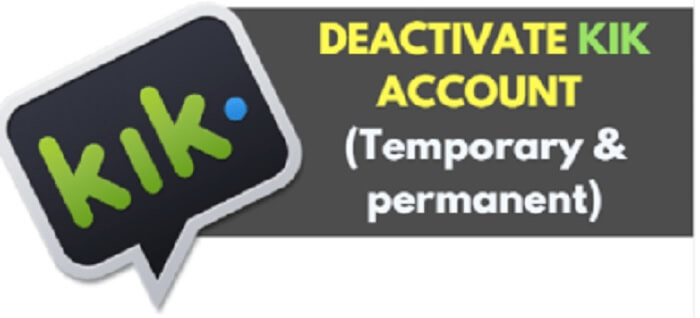
پس وقتی حساب Kik را به طور موقت غیرفعال می کنید چه اتفاقی می افتد؟
- لیست مخاطبین و چت شما حذف شده است.
- هیچکس نمیتواند با شما جستجو، تماس یا پیام ارسال کند، اگرچه تبدیل قبلی با آنها ایمن باقی میماند (اگر توسط هر یک از شما حذف نشده باشد).
- هیچ اعلان ایمیل، پیام و غیره دریافت نخواهید کرد.
- میتوانید این گزینه را داشته باشید که بعداً حساب را فعال کنید یا لیست مخاطبین را بازیابی کنید.
قسمت 3. 2 راه برای حذف / غیرفعال کردن حساب Kik
همانطور که قبلاً گفته شد، برای فرآیند غیرفعال کردن حساب Kik دو گزینه دارید: می توانید حساب Kik را به طور موقت یا دائم بر اساس نیاز خود غیرفعال کنید.
اگر در آینده مایل به فعال سازی مجدد حساب هستید، گزینه موقت همانی است که باید انتخاب کنید، در غیر این صورت می توانید فرآیند غیرفعال سازی دائمی را انجام دهید.
3.1 به طور موقت حساب Kik را غیرفعال کنید
اگر فعلاً نیاز دارید که حساب Kik را فقط برای مدتی غیرفعال کنید و در تاریخ دیگری بخواهید حساب Kik خود را بازگردانید، می توانید حذف موقت را انتخاب کنید. بنابراین، بیایید بیشتر ادامه دهیم تا بدانیم چگونه حساب Kik را موقتاً غیرفعال کنیم، در اینجا راهنمای مرحله است:
مرحله 1: از وب سایت غیرفعال سازی Kik دیدن کنید
ابتدا باید از صفحه مرکز راهنمایی Kik (https://help.Kik.com/hc/en-us/articles/115006077428-Deactivate-your-account) بازدید کنید تا به صفحه غیرفعال کردن موقت Kik دسترسی داشته باشید.
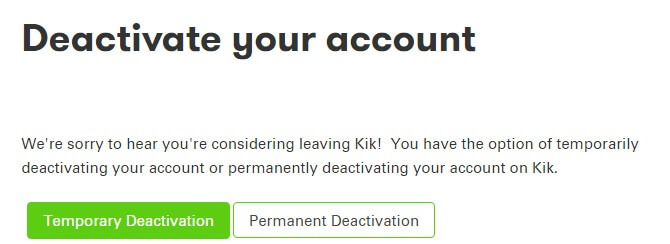
یا مستقیماً به https://ws.Kik.com/deactivate مراجعه کنید، در این صفحه باید شناسه ایمیل خود را وارد کرده و دکمه Go را فشار دهید.
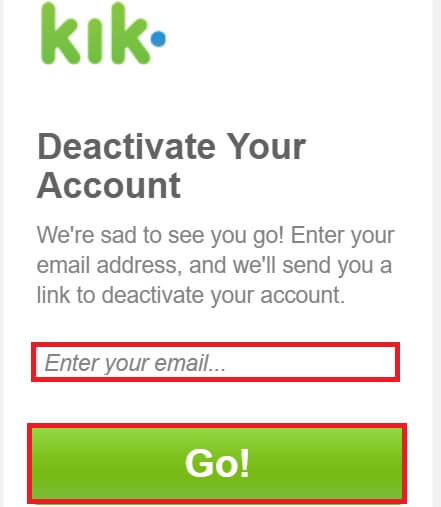
مرحله 2: پیوند غیرفعال سازی را باز کنید
اکنون، در آنجا به حساب ایمیل خود دسترسی پیدا کنید، پیوند غیرفعال سازی (ارسال شده از مدیریت Kik) خواهید داشت، روی آن لینک کلیک کنید تا حساب Kik به طور موقت غیرفعال شود.
3.2 حساب Kik را برای همیشه حذف کنید
خوب، اگر مایل به ادامه خدمات Kik نیستید و هرگز نمی خواهید به آن بازگردید، گزینه ای که در اختیار شما گذاشته شده حذف دائمی حساب Kik است. انجام این کار به شما اجازه نمی دهد که حساب را در تاریخ دیگری بازگردانید.
بنابراین، قبل از ادامه نحوه حذف دائمی حساب Kik در مراحل زیر، دوبار مطمئن شوید:
مرحله 1: وب سایت Kik را باز کنید
برای حذف دائمی حساب Kik، باید به صفحه مرکز راهنمایی Kik مراجعه کنید، در آنجا گزینه غیرفعال سازی دائمی را انتخاب کنید. هنگامی که صفحه را به پایین اسکرول می کنید، یک پیوند (https://ws.Kik.com/delete) برای وارد کردن نام کاربری، شناسه ایمیل و دلیل خروج از حساب شما نشان می دهد.
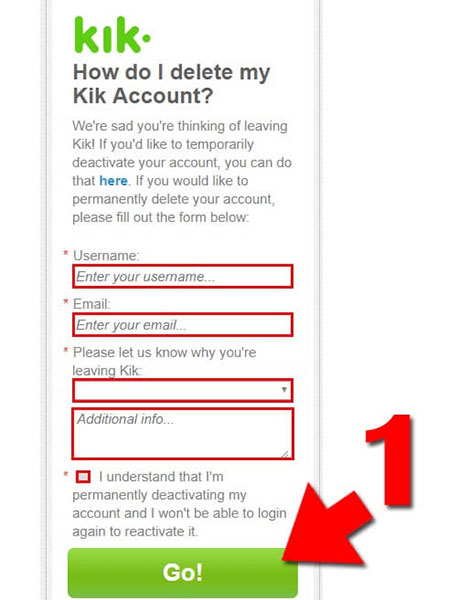
مرحله 2: از حساب ایمیل خود دیدن کنید
اکنون، حساب ایمیل را باز کنید، روی لینک دریافتی کلیک کنید تا حساب Kik برای همیشه حذف شود.
نتیجه:
بنابراین، اکنون باید بدانید که سرویس پیامرسانی فوری Kik چیست، چگونه کار میکند، خطرات احتمالی مرتبط با آن، و چگونه با حذف دائمی Kik یا غیرفعال کردن حساب Kik بر آنها غلبه کنید. با این حال، قبل از انجام کار حذف، ابتدا رد داده های موجود در آیفون را با Dr.Fone - Data Eraser (iOS) پاک کنید. این بهترین راه حل است که به شما کمک می کند داده های حساب Kik، پیام ها، فایل های رسانه ای را با ایمنی کامل حذف کنید و مطمئن شوید که چنین ردپایی از قلم نیفتاده است. پس از آن، می توانید طبق نیاز خود اقدام به حذف یا غیرفعال کردن حساب Kik کنید.
شما همچنین ممکن است دوست داشته باشید
استاد فضای iOS
- برنامه های iOS را حذف کنید
- حذف/تغییر اندازه عکسهای iOS
- بازنشانی کارخانه ای iOS
- بازنشانی iPod touch
- iPad Air را بازنشانی کنید
- بازنشانی کارخانه ای آیپد مینی
- آیفون غیرفعال را بازنشانی کنید
- ریست فکتوری آیفون X
- ریست فکتوری آیفون 8
- ریست فکتوری آیفون 7
- ریست فکتوری آیفون 6
- ریست فکتوری آیفون 5
- آیفون 4 را ریست کنید
- بازنشانی کارخانه ای آیپد 2
- آیفون را بدون اپل آیدی ریست کنید
- اطلاعات برنامه اجتماعی iOS را حذف کنید






جیمز دیویس
ویرایشگر کارکنان